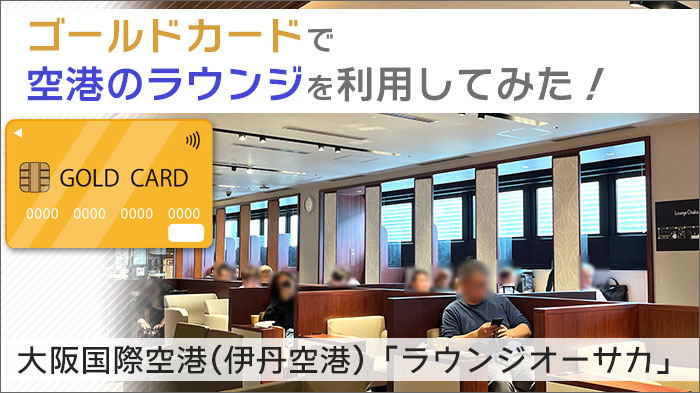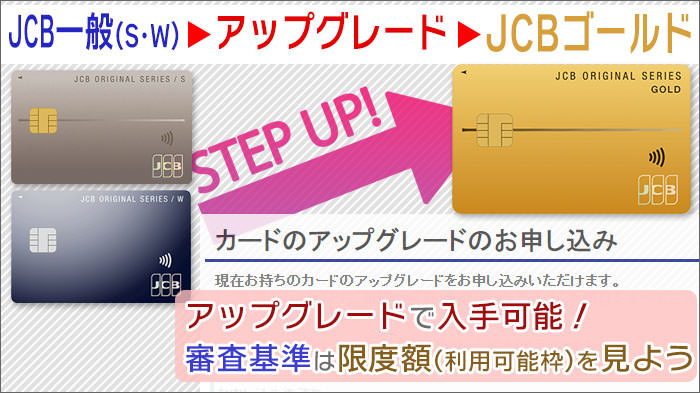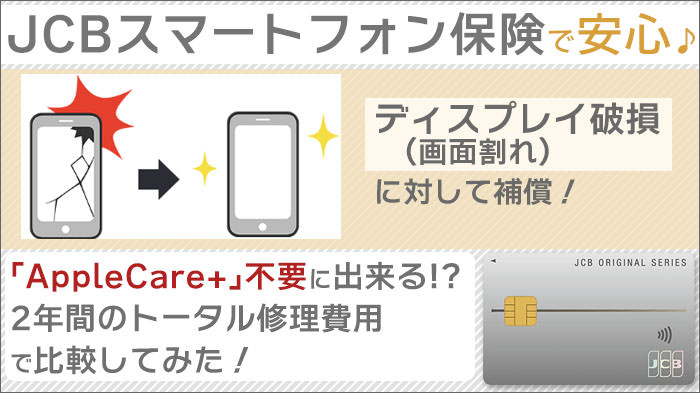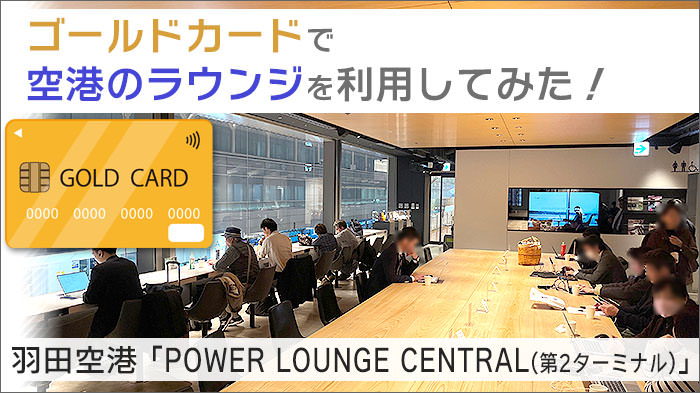JCBゴールドから、コナミスポーツクラブに入会する手順を、画像付きで、ていねい解説!
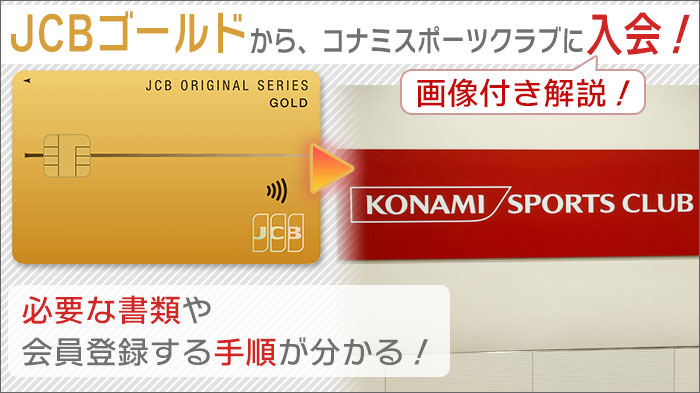
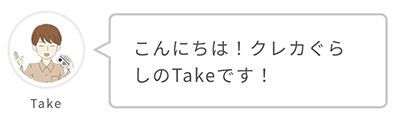
今日はJCBゴールドから、コナミスポーツクラブに入会する手順について、解説しますよ。


JCBゴールドなら、コナミスポーツクラブを「法人価格」で安く使えるよね。

うん。最安で、1,320円から利用することが出来ますよ。
JCBゴールドで、コナミスポーツクラブを法人価格で利用する方法は、下の記事で書いています。

この記事では、上の記事の中にある、
JCBゴールド経由で、コナミスポーツクラブの会員登録を行う手順
を、画像付きで、ていねい解説します。
- コナミスポーツクラブ申し込み前に、「必要な書類」と「必要になるもの」を確認!
- JCBゴールドから「コナミスポーツクラブの会員登録」をする手順を、ていねい解説!
- STEP1:JCBクラブオフから、コナミスポーツクラブ都度利用のページにアクセス
- STEP2:JCBクラブオフのWEBクーポンをスクショ・番号をメモしておく
- STEP3:所属法人別コード・確認コードをメモしておく
- STEP4:入会用メールアドレスを登録。メールから登録フォームにアクセス。
- STEP5:名前・生年月日・住所などを入力
- STEP6:顔写真をアップロード
- STEP7:本人確認書類をアップロード
- STEP8:緊急連絡先の入力
- STEP9:所属法人別コード・確認コードを入力。利用開始月を選択。
- STEP10:入会者の資格区分(所属者or2親等の家族)を選択
- STEP11:クラブオフWEBクーポンに書かれている「氏名」「会員番号」を入力
- STEP12:クラブオフWEBクーポンをアップロード
- STEP13:料金プランは「都度利用プラン」を選択。
- STEP14:コナミスポーツクラブ・メンバーサービスへの登録
- STEP15:内容確認・申し込み完了
- STEP16:申し込み完了後、「メンバーサービス」にアクセス。
- STEP17:会員証を表示させてみる。
- JCBゴールドから、コナミスポーツクラブに入会すると、様々な特典が!
- 「コナミスポーツクラブ特典」が使えるJCBオリジナルシリーズのカード。
- JCBゴールドなら、スポーツクラブ優待以外にも、たくさんの特典あり!
- まとめ
コナミスポーツクラブ申し込み前に、「必要な書類」と「必要になるもの」を確認!
事前に「本人を撮影した写真」「本人確認書類を撮影した写真」を用意する
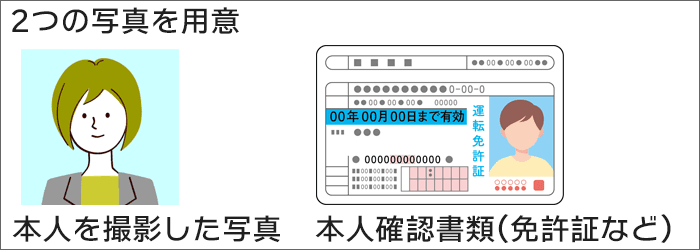
コナミスポーツクラブに申し込みをする前に、2つの写真を用意しましょう。
- 本人を撮影した写真
- 本人確認書類(免許証・マイナンバーカードなど)を撮影したもの
本人を撮影した写真については、コナミスポーツクラブの公式ページをご覧ください。
本人確認書類は、以下のものが使えます。
- 運転免許証(運転経歴証明書)
- マイナンバーカード
- パスポート
- 在留カード
- 特別永住者証明書
- 身体障害者手帳
コナミスポーツクラブ入会時に必要になる「画像・番号」を確認する
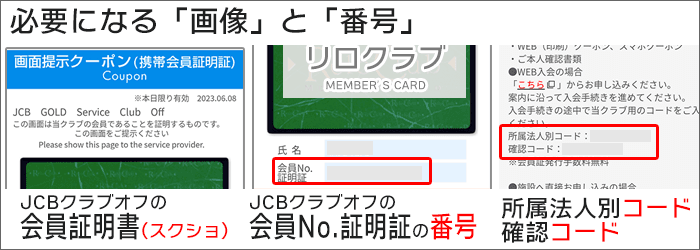
事前に、コナミスポーツクラブ入会時に必要になる「画像」と「番号」を確認しましょう。
- JCBクラブオフの「会員証明書」(WEBクーポンのスクリーンショット)
:STEP2にて用意する - JCBクラブオフの「会員No.証明証の番号」
:STEP2にてメモをする - 所属法人別コード・確認コード
:STEP3にてメモをする
上記のものについては、次の章で、くわしくご紹介しますよ。

写真2枚を撮影し、必要になるものを確認したら、申込みをしましょう!
JCBゴールドから「コナミスポーツクラブの会員登録」をする手順を、ていねい解説!
STEP1:JCBクラブオフから、コナミスポーツクラブ都度利用のページにアクセス
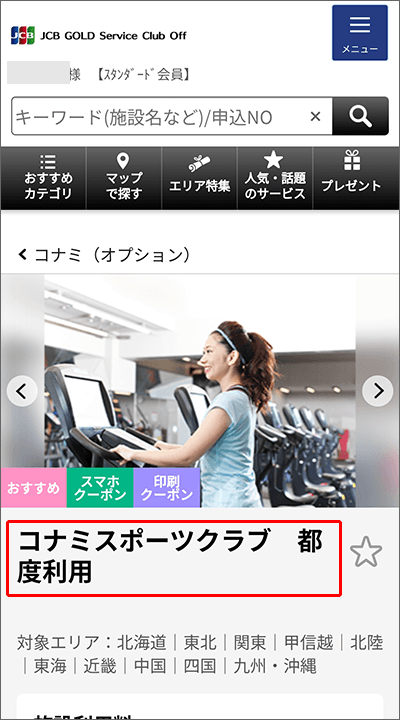
クラブオフのアプリ・WEBページから、「コナミスポーツクラブ 都度利用」のページにアクセスします。
「コナミスポーツクラブ・都度利用」は、下のリンクからアクセスすることも出来ます。
JCB GOLD Service Club Off 公式ページ>
(ページ下部「カテゴリ一覧」→「スポーツ」→「コナミ(オプション)」からアクセスすることが出来ます。)
STEP2:JCBクラブオフのWEBクーポンをスクショ・番号をメモしておく
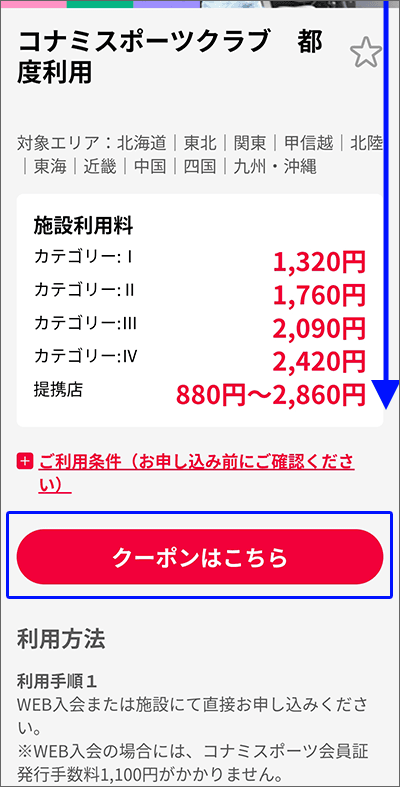
「コナミスポーツクラブ 都度利用」のページ内にある「クーポンはこちら」をタップ。
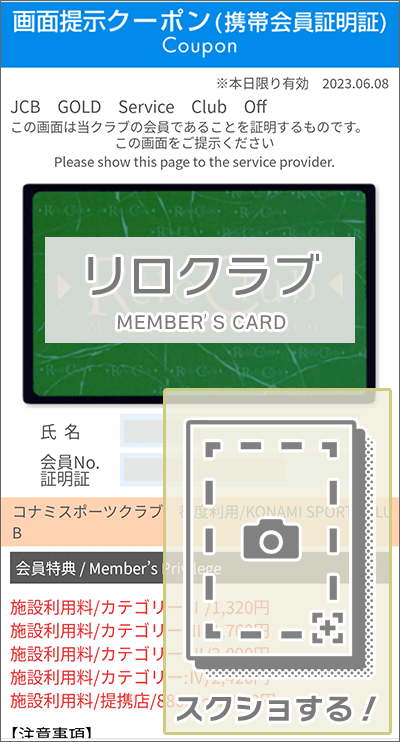
「画面提示クーポン(携帯会員証明証)」(※)が表示されます。
こちらの画面を、スクリーンショットしましょう。

WEBクーポンのスクリーンショットは、この後「JCBクラブオフ会員の証明書」として利用します。
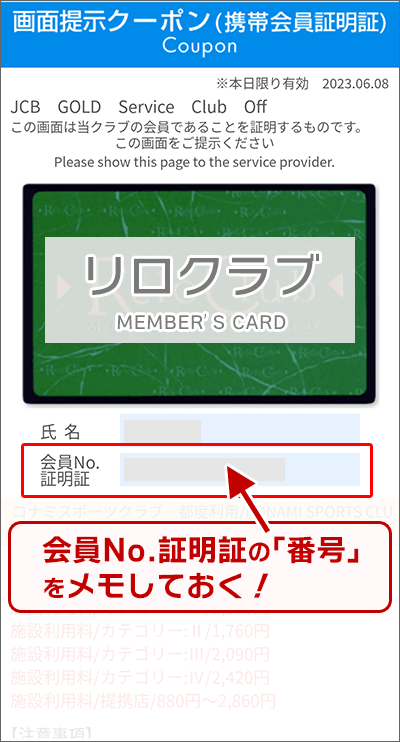
また、WEBクーポンに書かれている「会員No.証明証」の番号も、後で入力します。
「番号」をあらかじめメモしておきましょう。
STEP3:所属法人別コード・確認コードをメモしておく
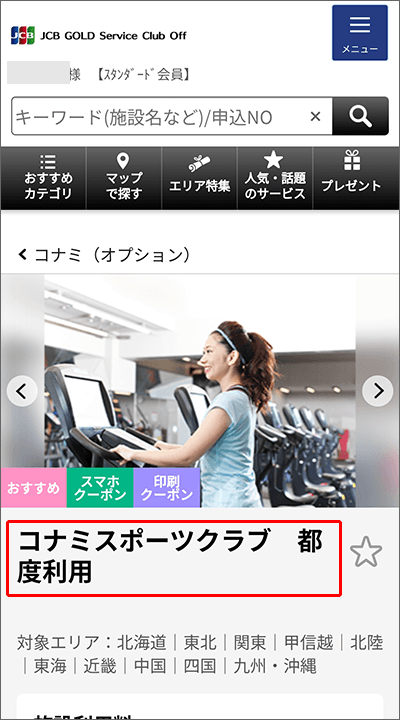
「コナミスポーツクラブ 都度利用」のページに戻ります。
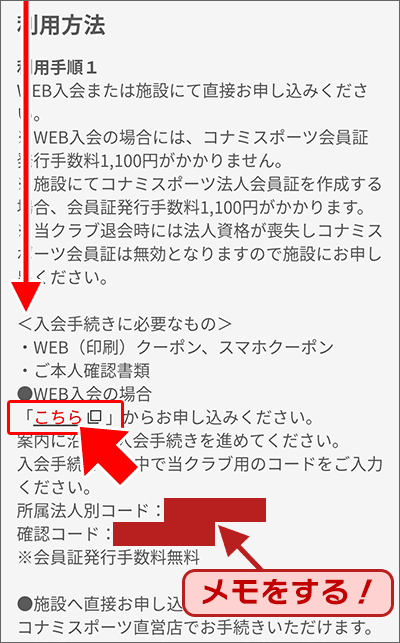
下にスライドし、利用方法の「WEB入会の場合」の部分に注目します。
「こちら」をタップして、コナミスポーツクラブのWEB入会ページに進みます。
その際、
- 所属法人別コード
- 確認コード
以上2つを「メモ」しておきましょう。(後で入力します)
STEP4:入会用メールアドレスを登録。メールから登録フォームにアクセス。
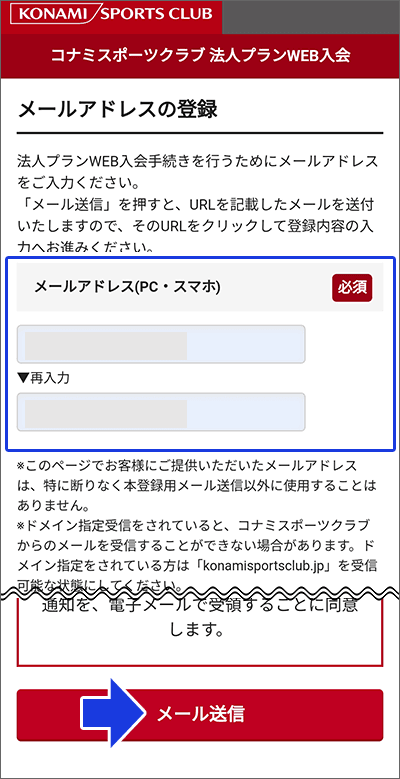
法人プランWEB入会手続きを行うため、メールアドレスを入力して、送信します。
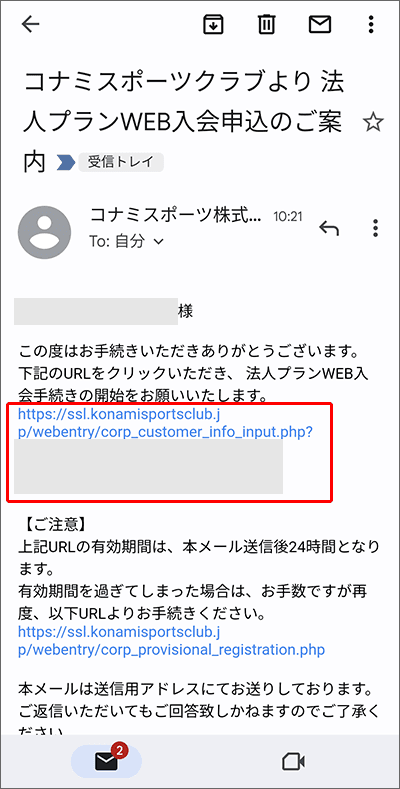
今登録したメールアドレスに、メールが送られてきます。
リンクをタップして、入会手続きを開始しましょう。
STEP5:名前・生年月日・住所などを入力
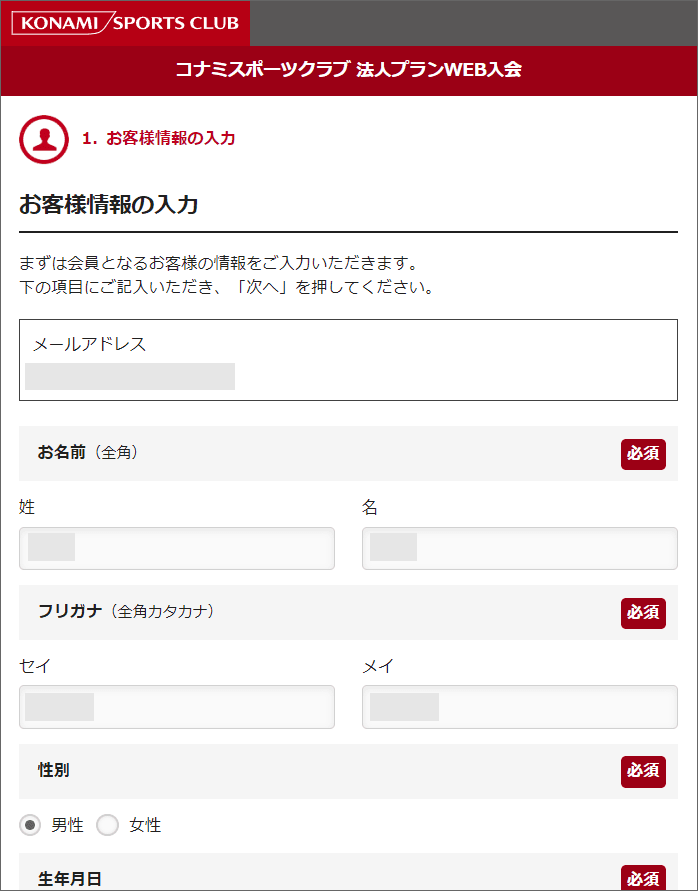
名前・性別を入力
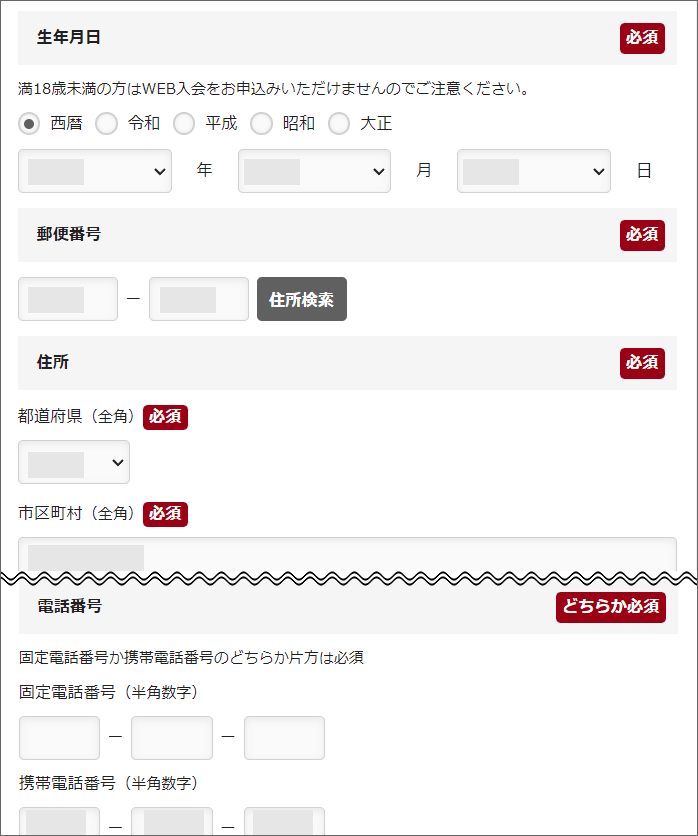
生年月日・住所・電話番号を入力します。
STEP6:顔写真をアップロード
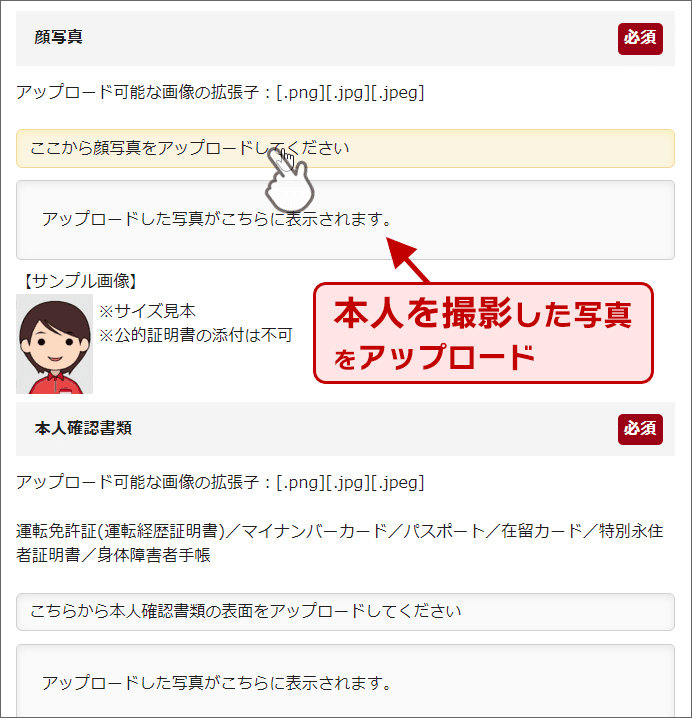
事前作業で用意した「本人を撮影した写真」をアップロードしましょう。
(「本人確認書類」ではありません。)
STEP7:本人確認書類をアップロード
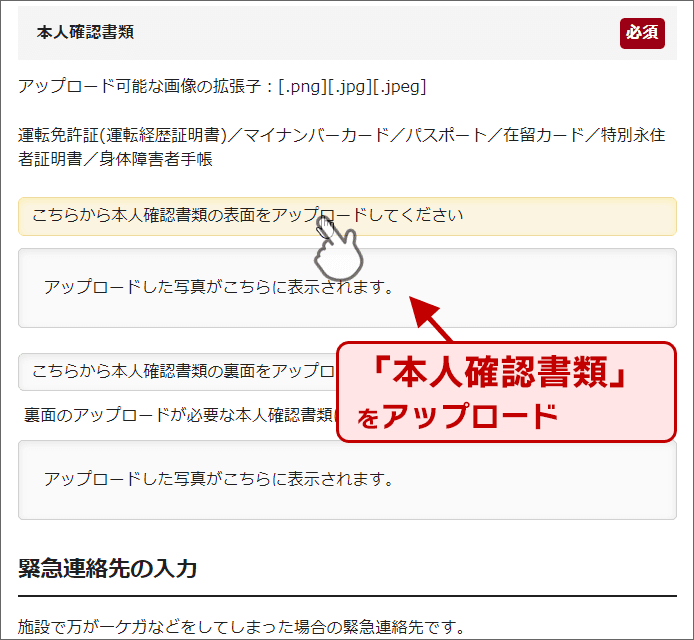
事前作業で用意した「本人確認書類」をアップロードしましょう。
(「本人を撮影した写真」ではありません。)
STEP8:緊急連絡先の入力
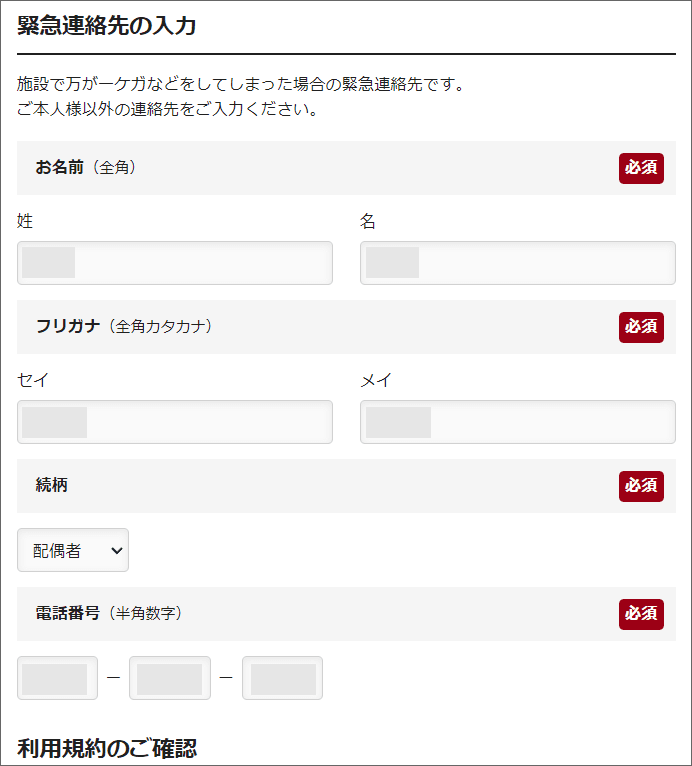
万が一、ケガなどをしてしまった場合の「緊急連絡先」を入力します。
本人以外の連絡先を入力してください。
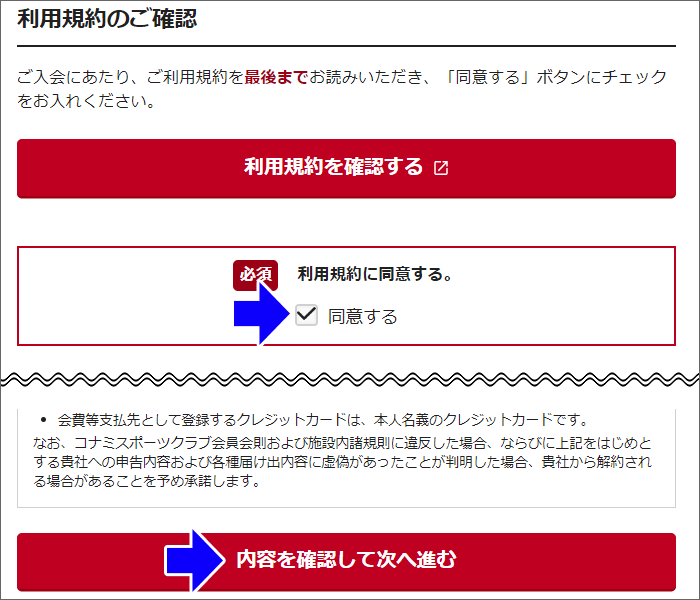
利用規約を確認。
「同意する」にチェックを入れましょう。
そのあとは「内容を確認して次へ進む」をタップします。
STEP9:所属法人別コード・確認コードを入力。利用開始月を選択。
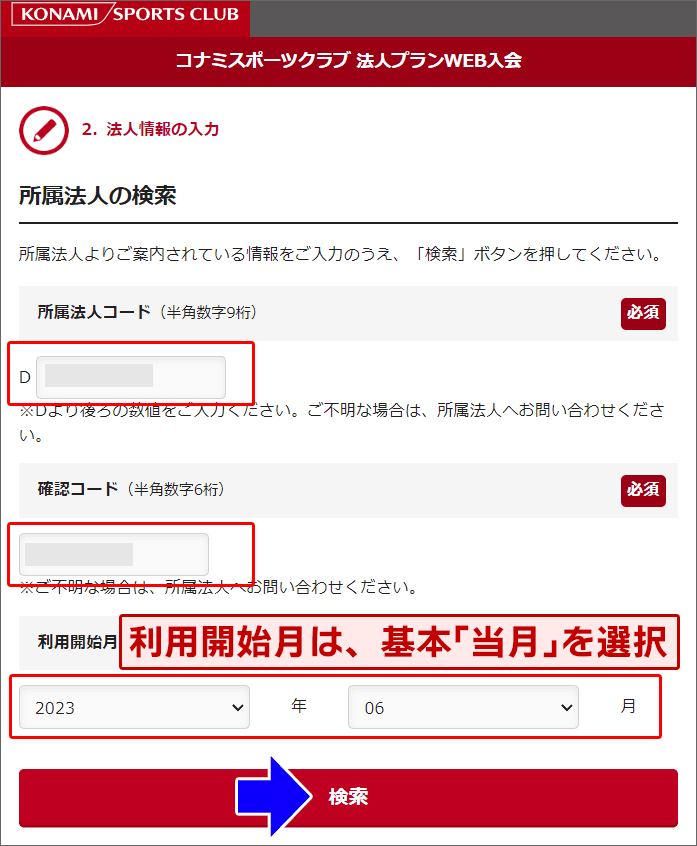
STEP3でメモをした「所属法人別コード」「確認コード」をここで入力します。
利用開始月は、「コナミスポーツクラブを始めようと思っている月」です。

利用開始月は、基本「当月」を選択するのがよいですね。
(「当月」にすると、コナミスポーツクラブをすぐに始めることが出来るため)
入力後「検索」をタップしましょう。
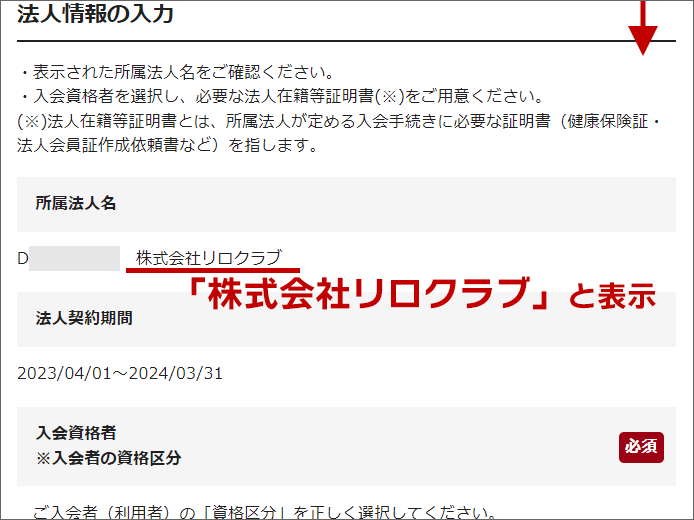
「検索」タップ後、法人情報が表示されます。
(所属法人名は「株式会社リロクラブ」)
STEP10:入会者の資格区分(所属者or2親等の家族)を選択
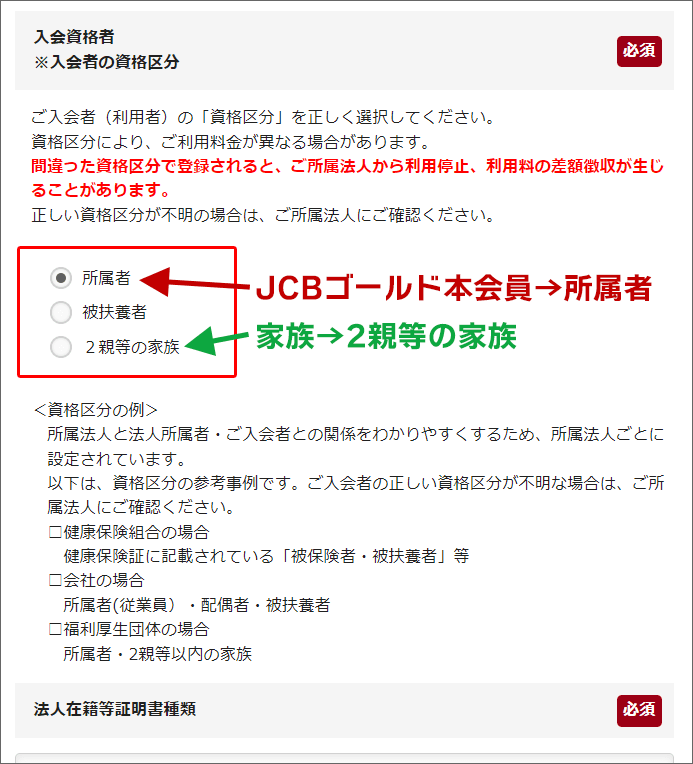
入会者の資格区分を選択します。
- JCBゴールド本会員:所属者
- 家族:2親等の家族

例えば「JCBゴールド本会員」が夫の場合、夫は「所属者」、妻は「2親等の家族」となります。
STEP11:クラブオフWEBクーポンに書かれている「氏名」「会員番号」を入力
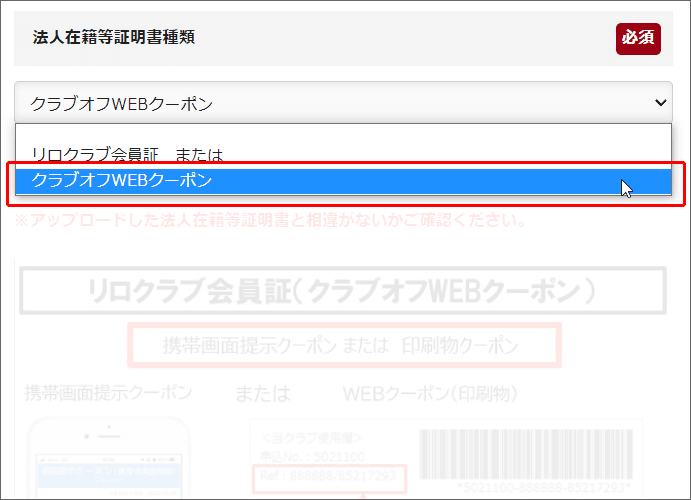
法人在籍等証明書種類は、「クラブオフWEBクーポン」を選択。
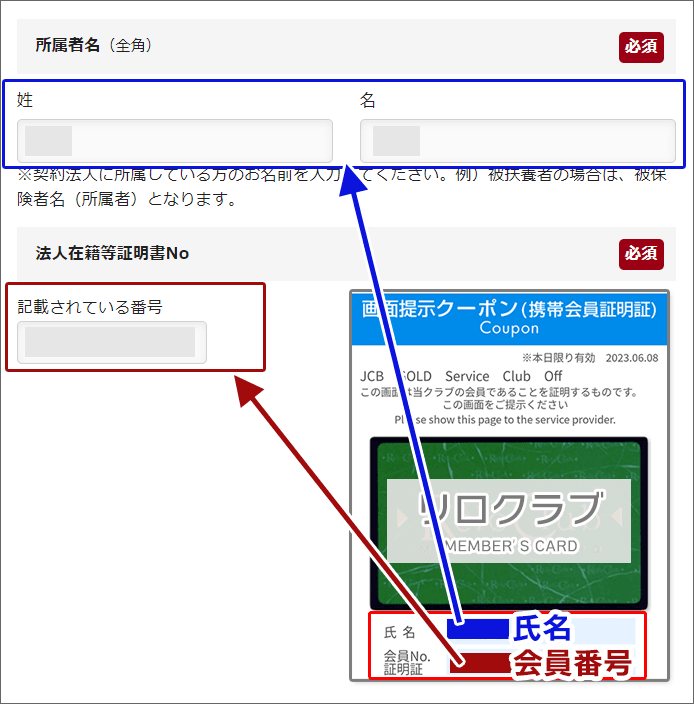
クラブオフWEBクーポンに書かれている「氏名」「会員番号」を入力します。
(会員番号はSTEP2でメモをしているはずです。)
- WEBクーポンの氏名→「所属者名」
- WEBクーポンの会員番号→「法人在籍等証明書No.」
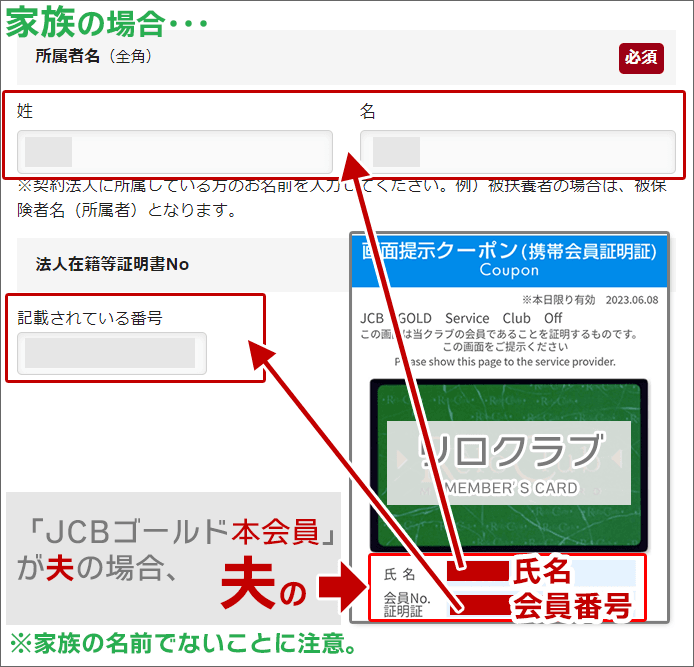
家族の場合は、「JCBゴールド本会員(=JCBクラブオフ会員)」の「氏名」「会員番号」を入力します。
(※家族の名前でないことに注意。)

例えば「JCBゴールド本会員」が夫の場合、夫の「名前」、夫の「(WEBクーポンに書かれている)会員番号」を入力します。
STEP12:クラブオフWEBクーポンをアップロード
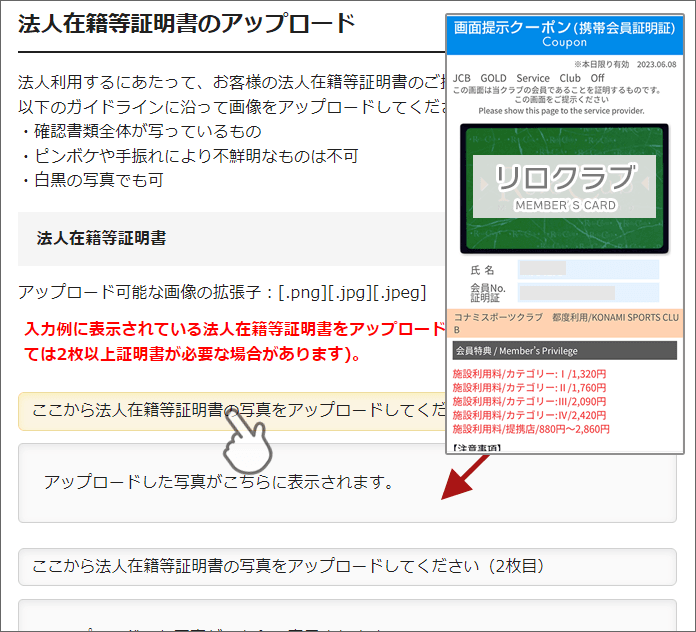
STEP2でスクリーンショットした「JCBクラブオフのWEBクーポン」をアップロードします。
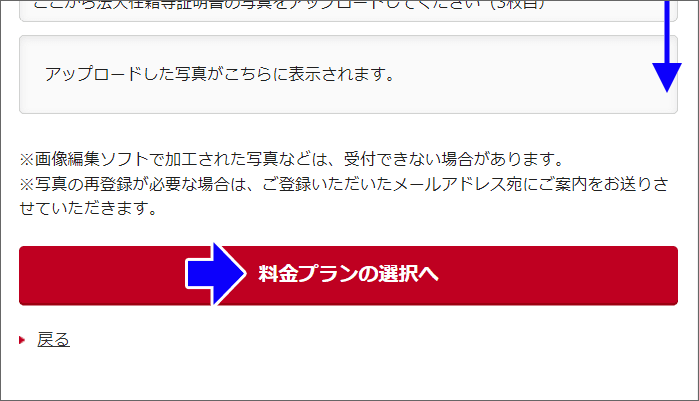
クラブオフWEBクーポンをアップロードした後は、「料金プランの選択へ」をタップ。
STEP13:料金プランは「都度利用プラン」を選択。
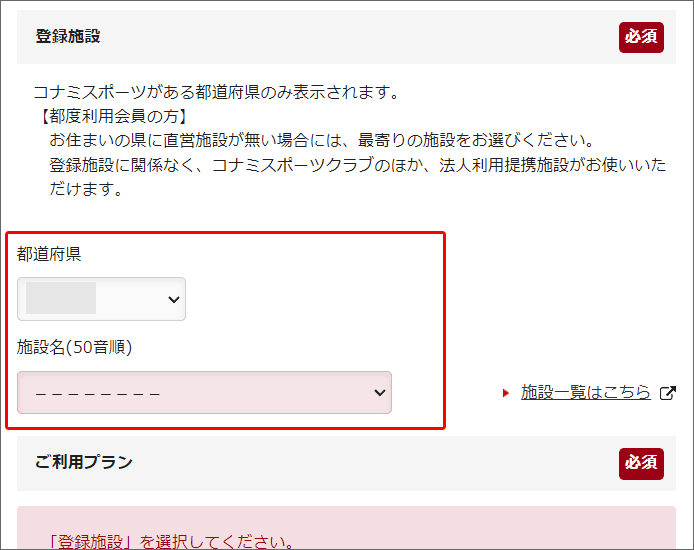
まず、登録施設を登録します。
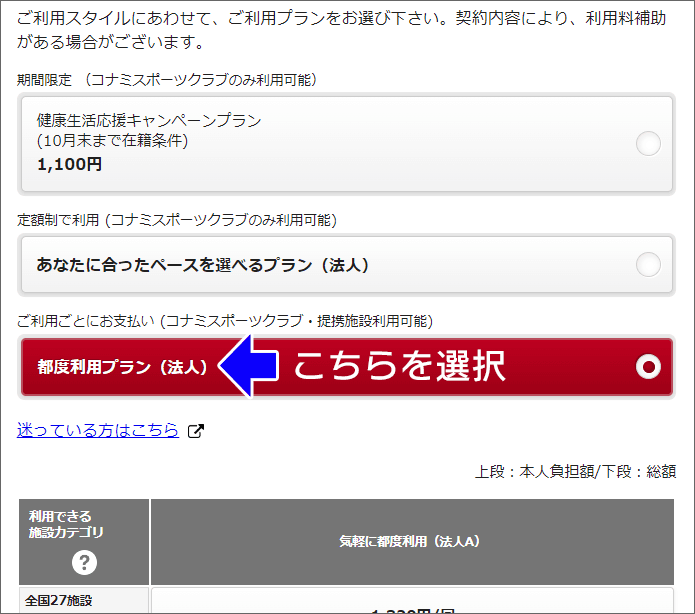
ご利用プランは、「都度利用プラン(法人)」を選択してください。
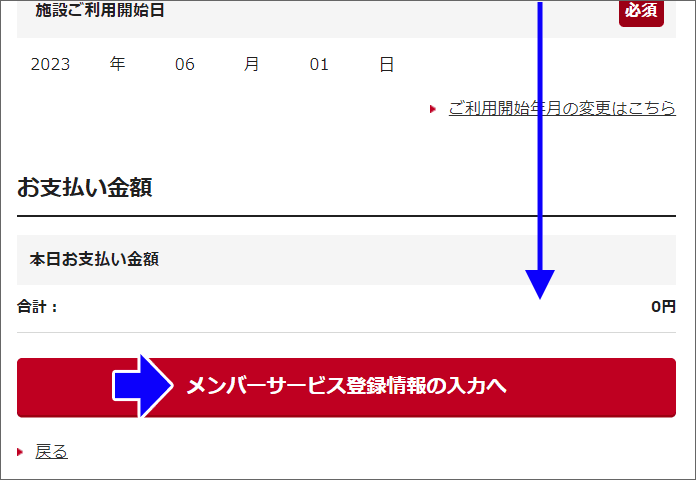
「都度利用プラン(法人)」選択後は、下にスライド。
「メンバーサービス登録情報の入力へ」をタップ。
STEP14:コナミスポーツクラブ・メンバーサービスへの登録
「コナミスポーツクラブ・メンバーサービス」への登録を行います。

会員証の表示も、「メンバーサービス」のページから行います。

「メンバーサービス」への登録は、必須ということね。
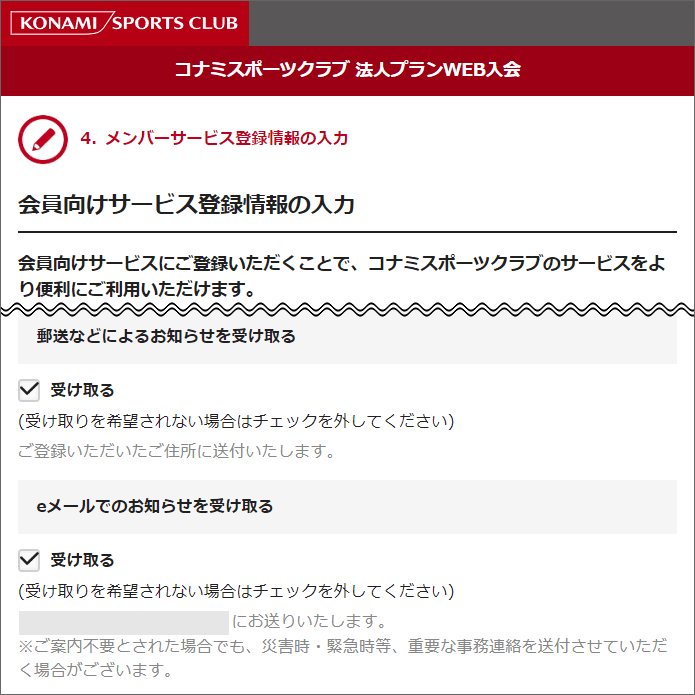
コナミスポーツクラブからのお知らせを受け取る場合は、チェックを入れておきましょう。
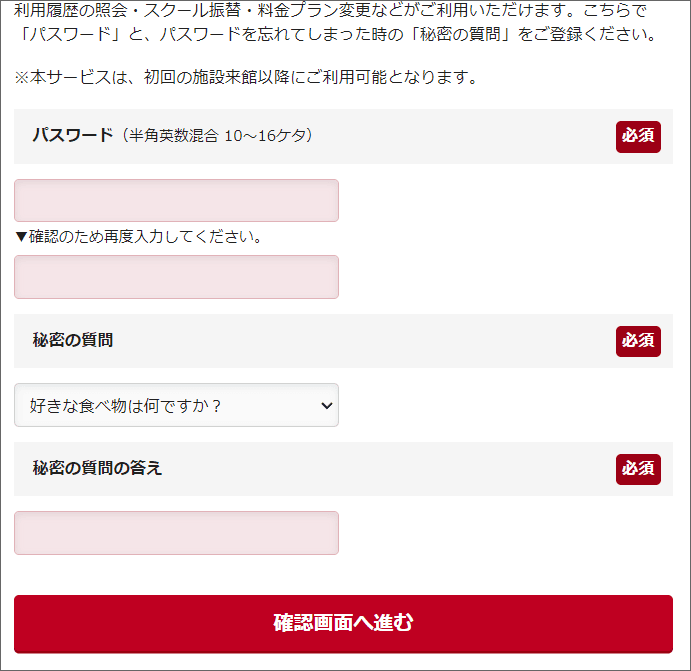
メンバーサービスで使う「パスワード」を入力。
パスワードを忘れてしまった時の「秘密の質問」を入力します。
入力後は「確認画面へ進む」をタップ。
STEP15:内容確認・申し込み完了
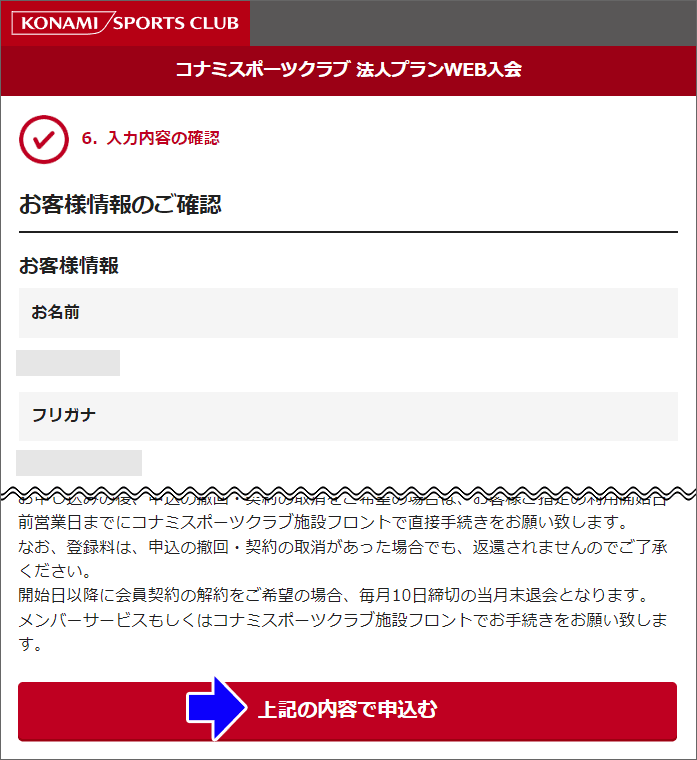
入力した内容を確認。
「上記の内容で申込む」をタップすると、申込みは完了です!
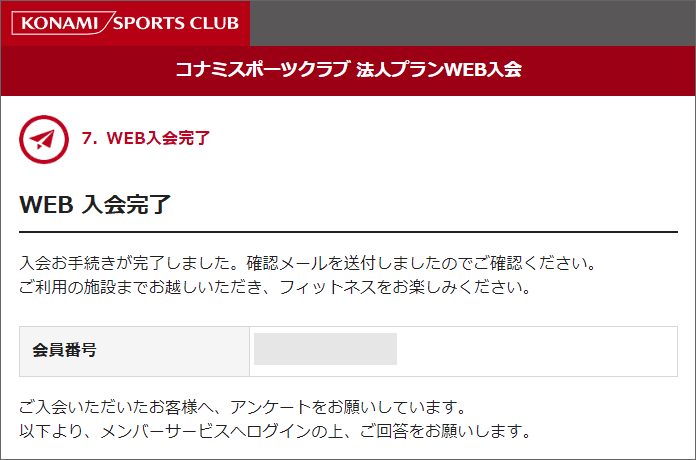
会員番号が発行されます。
会員番号はこれからずっと必要になります。
メモをしておきましょう。
STEP16:申し込み完了後、「メンバーサービス」にアクセス。
申し込み完了後、コナミスポーツクラブの「メンバーサービス」ページにアクセスしておきましょう。
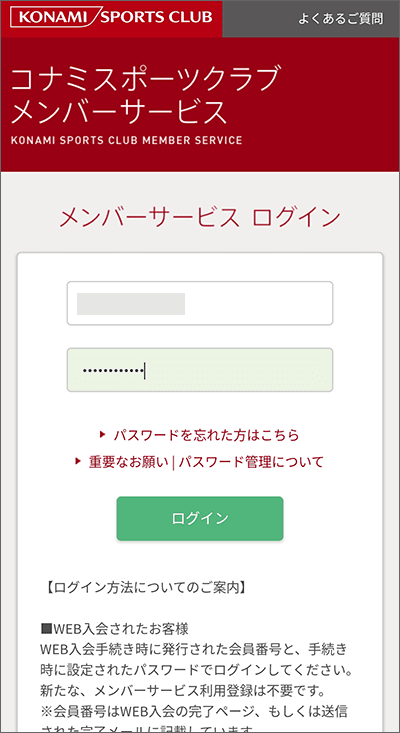
先程発行された「会員番号」と、STEP14で登録した「パスワード」でログイン。
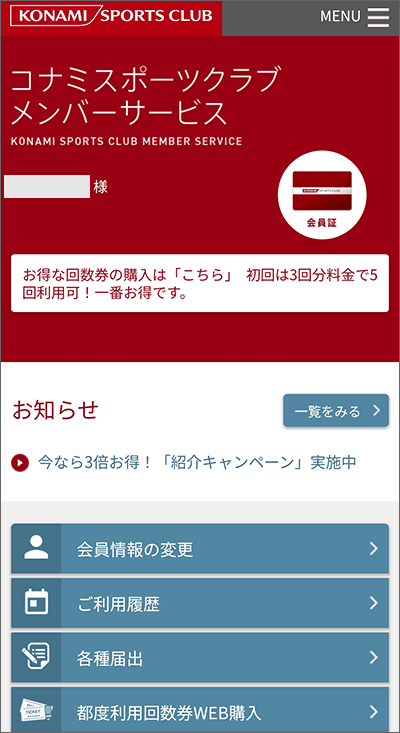
トップページが表示されました。

このページをブラウザの機能を使って「ホーム画面」に追加すると、ラクになりますよ。
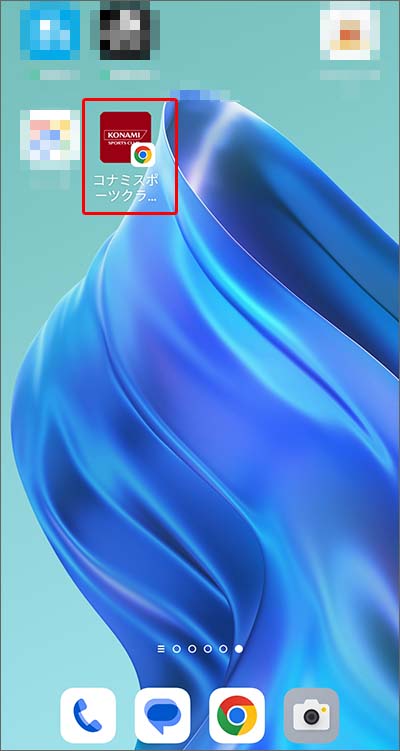
「ホーム画面」に追加後は、ホーム画面にあるアイコンからアクセスすると、ラクですね。
STEP17:会員証を表示させてみる。
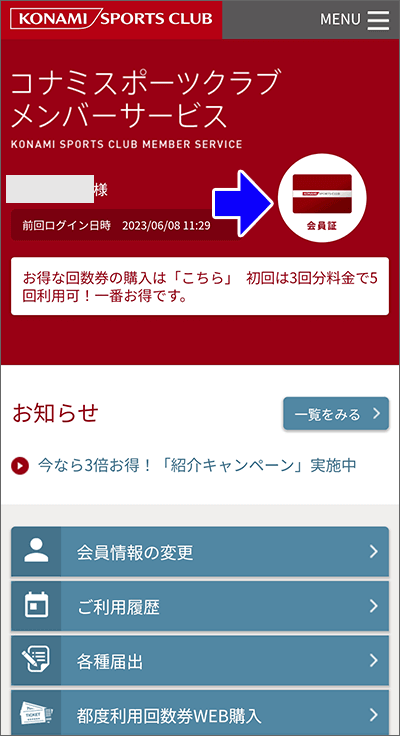
会員証は、「スマホ」を使います。
コナミスポーツクラブの「メンバーサービス」ページから表示させましょう。
トップページから「会員証」のアイコンをタップします。
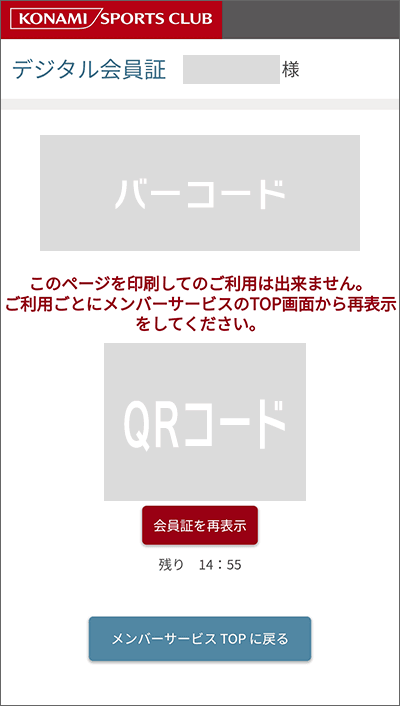
デジタル会員証が表示されました。
当日は、受付でこの画面を提示しましょう。
これで、JCBゴールドから、コナミスポーツクラブの会員登録が完了しました!

お疲れ様でした!
JCBゴールドから、コナミスポーツクラブに入会すると、様々な特典が!
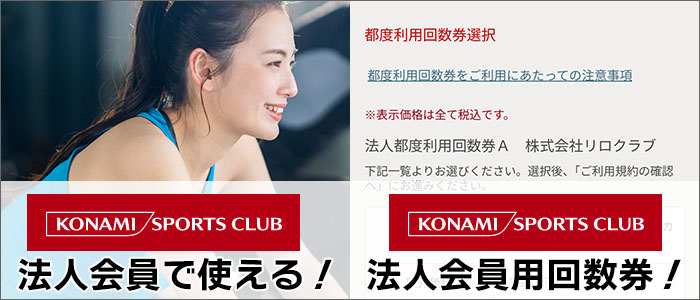
JCBゴールドから、コナミスポーツクラブに入会すると、様々な特典があります。
- コナミスポーツクラブを「法人価格」で利用できる!
- 「法人会員用の回数券」で、さらにオトクに使える!
詳しくは、下の記事にて書いていますよ。
ぜひ、チェックしてくださいね。


本人だけでなく、家族も法人価格で利用出来ます!

スポーツクラブをオトクに使ってね!
「コナミスポーツクラブ特典」が使えるJCBオリジナルシリーズのカード。

「コナミスポーツクラブ」が無料で使える、 JCBオリジナルシリーズのカードは、「JCBゴールド」以上のカードとなっています。
(※コナミスポーツクラブ特典は、「JCBクラブオフ」特典の1つです。)
具体的に言うと、以下のカードです。
- JCBゴールド
- JCBゴールド・ザ・プレミア
- JCBプラチナ
- JCBザ・クラス

上の中で、一番年会費が安いのは、「JCBゴールド」(11,000円/年)です。

「JCBゴールド」は、スポーツクラブ優待以外にも、たくさん特典があるわね!
JCBゴールドなら、スポーツクラブ優待以外にも、たくさんの特典あり!
「JCBゴールド」は、スポーツクラブ優待以外にも、たくさんの特典があります。
いくつか見ていきましょう。

- 空港ラウンジサービス
- ラウンジ・キーをUS32ドルで利用可能
- JCBスマートフォン保険(50,000円/年まで補償)※利用付帯
- 旅行傷害保険(海外最高1億円・国内最高5,000万円)※利用付帯
- 航空機遅延保険(国内・海外)※利用付帯
- グルメ特典(高級飲食店の貸切・割引など)
- 日帰りレジャー・レンタカー割引
- 身近なランチ割引
- ゴールド会員専用デスク
- 優待店でポイント増額(2~20倍)
- スポーツクラブ・映画館割引
- ゴルフ場でのプレー予約代行
- ドクターダイレクト24
- SECRET MALL
- 翌年以降、ポイント最大2倍になるチャンスあり
- ・・・ほかにも多数!
これらのサービスを使いこなすと、年会費11,000円を大きくペイ出来ますよ!
管理人オススメの「年会費がペイできる」サービスをまとめてみました。


「JCBゴールド」を契約すると、さらにオトクな上位カードも狙えます!
ワンランク上の「JCBゴールド・ザ・プレミア」へのアップグレードが可能です!
(条件により、「JCBゴールドと同じ年会費」で利用可能。)
■特典内容のご紹介

■招待条件(インビ貰える条件)

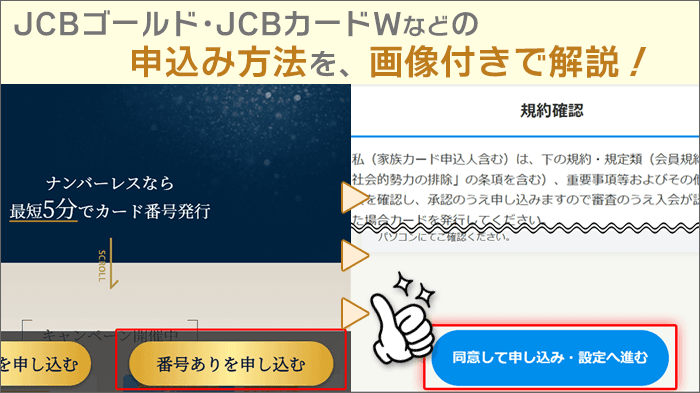
また、「JCBゴールド」の申し込み方法をご紹介しています。
画像をたくさん使って、初めての方でも、スムーズに申し込むことが出来るように、がんばって書きました!
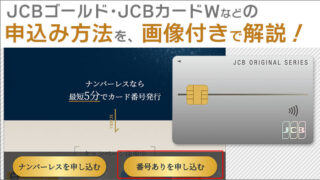
▲ 目次に戻る ▲
まとめ
「JCBゴールドから、コナミスポーツクラブに入会する手順を、画像付きで、ていねい解説!」についてざっくりまとめると、こんな感じですね。
- 事前に、本人を撮影した写真・本人確認書類が必要。
- JCBクラブオフの「会員証明書」や番号などを途中で入力する必要あり。
- 具体的な手順は、画像付きで、ていねい解説しています♪
と、なります。
これからもJCBゴールドを検討されている方に、JCBゴールドの特典内容やメリット・デメリットなどをどんどん発信していきます。
今後ともよろしくお願いいたします!

JCBゴールドの年会費(11,000円(税込))を大きく使いこなす!
管理人オススメの「年会費がペイできる」サービスをまとめてみました。
JCBゴールドを使いこなす!オススメサービスまとめ!>

年会費無料の「JCBカードW・S」。
それぞれの「使える」特典をまとめてみました。
JCBカードW特典まとめ!いつでもポイント2倍!>
JCBカードS特典まとめ!割引特典&スマホ保険!>